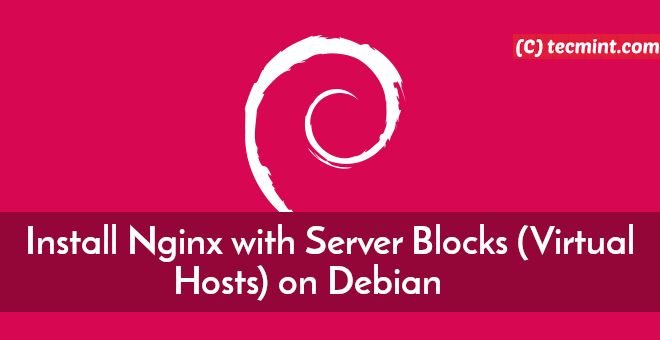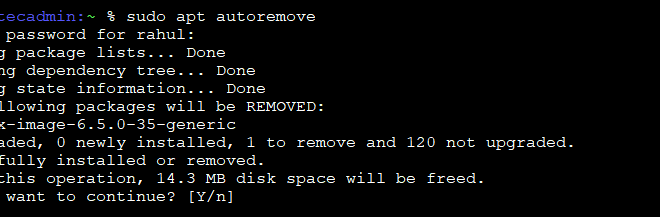UbuntuにMagento2をインストールする方法
Magento は、現在利用可能な最も人気のあるオープンソースの e コマース プラットフォームの 1 つです。比類のない e コマース エクスペリエンスを提供する豊富な機能を備えています。Magento は、高度なカスタマイズ性と拡張性を備え、大量のデータを処理できるように設計されているため、あらゆる規模の企業に最適です。オンラインでのプレゼンスの拡大を目指す小規模企業でも、販売管理のための堅牢なプラットフォームを必要とする大企業でも、Magento には成功に役立つツールが揃っています。
UbuntuにMagento2をインストールする方法
このチュートリアルでは、Ubuntu サーバーに Magento をインストールする手順を説明します。このチュートリアルの最後には、完全に機能する Magento ストアが稼働しているはずです。必要なソフトウェアのインストールからサーバーの構成、Magento のセットアップまで、すべてをカバーします。
ステップ1: ApacheとPHPをインストールする
まず、Apache、PHP、Composer をインストールする必要があります。Apache は Web サーバー、PHP はスクリプト言語、Composer は PHP の依存関係マネージャーです。
- ターミナルを開きます。
- パッケージリストを更新します:
sudo apt update - Apache をインストールします。
sudo apt install apache2 - PHP と必要な PHP 拡張機能をインストールします。
sudo apt install php libapache2-mod-php php-mysql php-xml php-curl php-intl php-soap php-zip php-gd php-bcmath php-mbstring - Composer をインストールします。
sudo apt install composer
ステップ2: MariaDBのインストールと設定
MariaDBはMagentoがデータを保存するために使用するデータベースサーバーです。 MySQL サーバー アプリケーションで使用します。
- MariaDB をインストールします。
sudo apt install mariadb-server - MariaDB インストールを保護します。
sudo mysql_secure_installationプロンプトに従ってルート パスワードを設定し、セキュリティを強化するために不要なオプションを削除します。
ステップ3: データベースとユーザーを作成する
Magento 用のデータベースとユーザーを作成する必要があります。
- MariaDB に root としてログインします。
sudo mysql -u root -p - Magento2 アプリケーション用のデータベースとユーザーを作成するには、次の SQL ステートメントを使用します。
-- Create database CREATE DATABASE magento2; -- Create user for magento CREATE USER 'magentouser'@'localhost' IDENTIFIED BY 'your_password'; -- Grant all privileges to the new user: GRANT ALL ON magento.* TO 'magentouser'@'localhost' IDENTIFIED BY 'your_password' WITH GRANT OPTION; --Flush privileges and exit: FLUSH PRIVILEGES; EXIT;
ステップ4: Elasticsearchをインストールする
Magento の検索機能には Elasticsearch が必要です。
- Java をインストールします (Elasticsearch を実行するには Java が必要です):
sudo apt install openjdk-11-jdk - Elasticsearch GPG キーとリポジトリを追加します。
wget -qO - https://artifacts.elastic.co/GPG-KEY-elasticsearch | sudo apt-key add -sudo sh -c 'echo "deb https://artifacts.elastic.co/packages/7.x/apt stable main" > /etc/apt/sources.list.d/elastic-7.x.list' - Elasticsearch をインストールします。
sudo apt updatesudo apt install elasticsearch - Elasticsearch を起動して有効にします。
sudo systemctl start elasticsearchsudo systemctl enable elasticsearch
ステップ5: Magentoをダウンロードして設定する
Magento2のソースコードは公式からダウンロードするか、 GitHub リリースページ別のオプションとしては、コマンドライン ユーティリティを作成して設定する方法があります。
- Web ルート ディレクトリに変更します。
cd /var/www/html - Composer を使用して Magento をダウンロードします。
composer create-project --repository-url=https://repo.magento.com/ magento/project-community-edition magento2 - Magento ディレクトリの所有権を変更します。
sudo chown -R www-data:www-data /var/www/html/magento2sudo chmod -R 755 /var/www/html/magento2 - Magento ディレクトリに変更します。
cd /var/www/html/magento2 - Magento をセットアップします。
bin/magento setup:install --base-url=http://your_domain_or_IP \ --db-host=localhost \ --db-name=magento \ --db-user=magentouser \ --db-password=your_password \ --admin-firstname=Admin \ --admin-lastname=User \ [email protected] \ --admin-user=admin \ --admin-password=admin_password123 \ --language=en_US \ --currency=USD \ --timezone=America/Chicago \ --use-rewrites=1
ステップ6: Apache仮想ホストの設定
Magento 用の Apache 仮想ホスト構成を作成する必要があります。
- 新しい仮想ホスト ファイルを作成します。
sudo nano /etc/apache2/sites-available/magento2.conf - ファイルに次の構成を追加します。
<VirtualHost *:80> ServerAdmin [email protected] DocumentRoot /var/www/html/magento2 ServerName your_domain_or_IP <Directory /var/www/html/magento2> Options Indexes FollowSymLinks AllowOverride All Require all granted </Directory> ErrorLog ${APACHE_LOG_DIR}/magento2_error.log CustomLog ${APACHE_LOG_DIR}/magento2_access.log combined <Directory /var/www/html/magento2/bin/> AllowOverride All Options Indexes FollowSymLinks Require all granted </Directory> <Directory /var/www/html/magento2/pub/> AllowOverride All Options Indexes FollowSymLinks Require all granted </Directory> <Directory /var/www/html/magento2/var/> AllowOverride All Options Indexes FollowSymLinks Require all granted </Directory> <Directory /var/www/html/magento2/app/> AllowOverride All Options Indexes FollowSymLinks Require all granted </Directory> <Directory /var/www/html/magento2/setup/> AllowOverride All Options Indexes FollowSymLinks Require all granted </Directory> </VirtualHost> - 新しい仮想ホストを有効にします。
sudo a2ensite magento2.conf - デフォルトのサイトを無効にする:
sudo a2dissite 000-default.conf - Apache 書き換えモジュールを有効にします。
sudo a2enmod rewrite - Apacheを再起動します。
sudo systemctl restart apache2
ステップ7: テスト
これで、Web ブラウザで Magento ストアにアクセスできるようになります。
- Webブラウザを開きます。
- http://your_domain_or_IP に移動します。
すべてが正しく設定されていれば、Magento ストアフロントが表示されます。
結論
おめでとうございます! Ubuntu サーバーに Magento 2 が正常にインストールされました。Magento が起動して実行されると、オンライン ストアを構築および管理するための強力なプラットフォームが手に入ります。製品の追加から支払いゲートウェイの構成、ストアの外観のカスタマイズまで、Magento は顧客にユニークなショッピング エクスペリエンスを提供するためのさまざまなツールを提供します。
Magento のセットアップはほんの始まりに過ぎないことを覚えておいてください。この強力な e コマース プラットフォームを最大限に活用するには、その多くの機能と拡張機能を調べる必要があります。高度なマーケティング ツール、詳細な分析、強化されたセキュリティ オプションなど、Magento マーケットプレイスにはストアの機能を拡張するための幅広いアドオンが用意されています。
このチュートリアルをご覧いただきありがとうございます。このチュートリアルがお役に立ち、理解しやすいものであったことを願っています。このオンライン ストアがあなたのビジネスを次のレベルに引き上げるのに役立つことを願っています。
Hope this help!